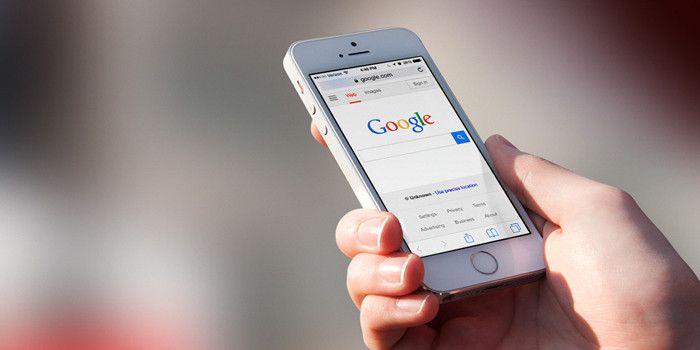Google tekee iOS-versioita suosituista sovelluksistaan ja päivittää ne usein ennen Android-versiota. Joitakin näistä sovelluksista pidetään parempina kuin niiden Android-vastineet. Joten jos pidät iPhonen rakenteesta, käyttöliittymästä ja johdonmukaisista käyttöjärjestelmän päivityksistä, yhdistä se Googlen huippuluokan sovelluksiin saadaksesi äärimmäisen kokemuksen.
Google Apps iOS:lle
Käytät todennäköisesti Googlen palveluita, mutta jos et, tässä on sovelluksia, jotka haluat ehkä ladata. Ne ovat kaikki saatavilla iPhonesi App Storesta.
- Google Chrome. Voit käyttää Chrome-selainsovellusta työpöydälläsi. Lisää se iPhoneen ja verkkohakusi ja asetuksesi synkronoidaan kaikkien laitteidesi välillä.
- Google Kartat. Vaikka Apple Maps on onnistunut kuromaan kiinni huonosti arvioidun Maps-sovelluksensa julkaisun jälkeen, voit käyttää sitä iPhonessasi, jos tunnet Google Mapsin.
- youtube. Se on sovellus videoiden katseluun. Siellä on myös YouTube Kids -sovellus, jossa on kuratoitua sisältöä taaperoille. Aseta lapsilukko estämään haut ja merkitse videot, jotka eivät mielestäsi ole sopivia. Sovelluksessa on kolme vaihtoehtoa lapsesi iästä riippuen: esikoulu, kouluikä ja kaikki lapset.
- Google Hangout. Siinä on usean alustan tuki, joten voit lähettää viestejä ystävillesi ja vaihtaa laitteiden välillä haluamallasi tavalla. Voit käyttää sitä myös videopuheluihin yhden tai useamman henkilön kanssa ja ryhmäkeskusteluihin.
- Google asema. Se voi korvata iCloudin tiedostojen tallentamiseen ja varmuuskopiointiin, ja se integroituu saumattomasti Google Docsin ja Sheetsin kanssa kirjoittamista, muokkaamista ja yhteistyötä varten liikkeellä ollessasi.
- Gmail ja Google-kalenteri. Gmail-osoitteella voit käyttää näitä sovelluksia kaikilla laitteillasi ja varmuuskopioida yhteystietosi Gmailissa, jotta voit siirtää ne nopeasti uuteen puhelimeen (iOS tai Android).
- Wear (aiemmin Android Wear and Wear OS). Tämä sovellus toimii kaikenlaisten puettavien tekniikoiden kanssa Apple Watchia lukuun ottamatta. Hanki se, jos sinulla on yksi LG:n, Motorolan, Samsungin ja muiden yritysten parhaimmiksi arvioituista älykelloista.
- Google ääni. Se ohittaa operaattorisi vastaajapalvelun ja litteroi viestisi, jotta sinun ei koskaan tarvitse kuunnella toista. Vaikka transkriptio oli aluksi lähes käsittämätön, se on nyt tarkempi.
- gboard. Googlen virallinen näppäimistö julkaistiin iOS-laitteissa ennen Android-laitteita. Siinä on huippuluokan ominaisuuksia, kuten liukuva kirjoitus ja sisäänrakennettu Google-haku. Se tukee myös monikielistä kirjoittamista, joten voit vaihtaa kielten, GIF-kuvien ja emojien välillä napin painalluksella.
- Google-kuvat. Vaikka sovellus ei enää tarjoa ilmaista rajoittamatonta tallennustilaa, saat ilmaista tallennustilaa ja voit ostaa niin paljon tilaa kuin tarvitset edulliseen hintaan. Sovellus merkitsee valokuviesi automaattisesti sijainnin ja kohteen tai kuvan elementit. Google Kuvat käyttää kasvojentunnistusta ihmisten kuvien ryhmittelyyn.
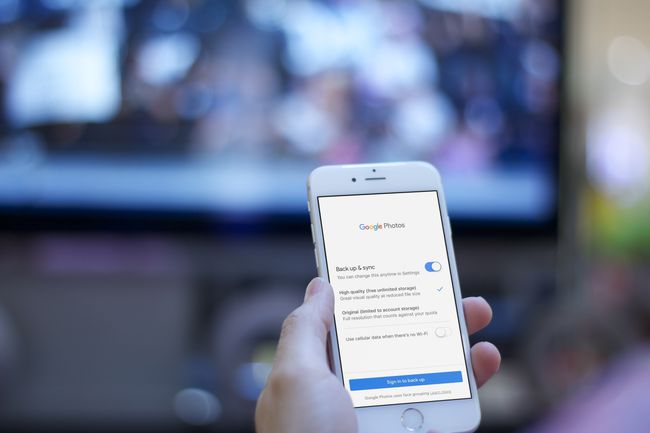
- Google Uutiset. Google News -sovellus korvasi Google Play Lehtikioskin. Se on Apple Newsin vastine; valitset julkaisut ja verkkosivustot, joita haluat lukea, ja avaat ne samassa paikassa. Tilaa digitaalisia aikakauslehtiä ja sanomalehtiä ja lue numeroita sovelluksesta. Varmista, että siirryt asetuksiin ja vaihda haluamasi selain avataksesi linkit Chromeen.
- Google Workspace. Google ilmoitti kesäkuussa 2021, että se tuo yhteistyötyökalunsa Workspacen kaikkien saataville, jolla on Google-tili. Aiemmin se oli vain maksavien tilaajien saatavilla. Työtila ei ole sovellus; se yhdistää ja integroi tiiviisti kaikki Googlen sovellukset. Voit käyttää ominaisuuksia lataamalla Google Chat -sovelluksen iOS:lle.
Oletussovellusten käsittely
Yksi Androidin eduista iOS:ssä on se, että voit asettaa oletussovelluksia eri palveluille, kuten musiikille, verkkoselailulle, viesteille ja muille. Useimmissa tapauksissa voit kiertää Applen rajoitukset. Esimerkiksi kun napsautat URL-osoitetta sovelluksessa, se avautuu automaattisesti Safarissa, mutta Googlen sovellukset (ja monet muut kolmannen osapuolen kehittäjät) ovat löytäneet tavan tehdä tämä. Siirryt kunkin sovelluksen asetuksiin ja muutat asetuksia, joilla voit avata tiedostoja, linkkejä ja muuta sisältöä Applen sovelluksista muissa Google-sovelluksissa. Tällä tavalla, jos ystävä lähettää sinulle linkin sähköpostitse ja napsautat sitä Gmail-sovelluksessa, se avautuu Chromessa tai liitetiedosto avautuu Google Docsissa. iOS:ssä sinulla on nyt oma Google-ekosysteemisi. Saatat silti kohdata tapauksia, joissa Safari on oletusselain, mutta et Google-sovelluksia käytettäessä. Kun (ja jos) Apple muuttaa tämän, voit tehdä iPhonestasi entistä Google-keskeisemmän.
Google Assistant
Toinen kohtaamasi ongelma on Siri-tuki. Voit kuitenkin ladata Google Assistantin iPhonellesi ja antaa äänikomentoja Google Assistantin pikakuvakkeesta «Hei Siri, Hei Google». Jos kadotat iPhonesi, voit soittaa Google Assistantille löytääksesi laitteesi. Sano «Hei Google, löydä puhelimeni» Nest-älykaiuttimellesi tai muulle Google Home -laitteelle. Jos iPhonesi on kuuloetäisyydellä, Google Assistant toistaa mukautetun äänen, vaikka se olisi asetettu äänettömään tilaan.
Molempien parhaat puolet
Joten nyt sinulla on molempien maailmojen parhaat puolet: Applen erinomainen käyttöliittymä yhdistettynä Googlen huippuluokan sovelluksiin. iPhonen muuttaminen Google-puhelimeksi helpottaa Androidiin vaihtamista, jos haluat.